Sprawdzanie pracy dysku w Ubuntu

- 1767
- 93
- Pan Edmund Kubacki
Nieudany dysk twardy jest jednym z najbardziej nieprzyjemnych zjawisk na komputerze. Nie tylko z łatwością tracimy wiele ważnych informacji i plików, a zastąpienie dysku twardego nie jest pobłogosławione przez budżet. Dodajemy do tego spędzony czas i nerwy, które, jak wiecie, nie są przywrócone. Aby uniemożliwić problem z zaskoczeniem nas i wcześniejszym zdiagnozowaniem, warto wiedzieć, jak sprawdzić dysk twardy pod kątem błędów w systemie Ubuntu. Oprogramowanie, które zapewnia takie usługi dla wielu.

Jak przetestować dysk twardy pod kątem błędów w Ubuntu.
Sprawdź za pomocą zbudowanej -in
Pobierz programy nie jest konieczne, aby wykonać sprawdzanie dysku w Ubuntu. System operacyjny ma już narzędzie, które jest przeznaczone do tego zadania. Nazywa się to badblocksami, kontrolowanymi przez terminal.
Otwieramy terminal i przedstawiamy:
Sudo fdisk -l
To polecenie wyświetla informacje o wszystkich dyskach twardych używanych przez system.
Następnie przedstaw:
Sudo badblocks -sv /dev /sda
Zespół ma już szukać uszkodzonych sektorów. Zamiast /dev /sda, wprowadź nazwę swojego dysku. Klucze -s i -v służą w celu wyświetlenia postępów bloków sprawdzania w prawidłowej kolejności i wydania raportu na temat wszystkich działań (v).
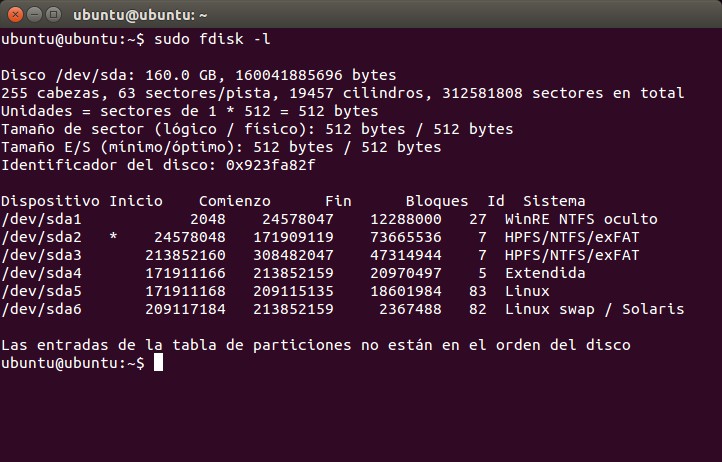
Kliknięcie klawiszy Ctrl + C przestajemy sprawdzać dysk twardy.
Aby kontrolować system plików, możesz również użyć dwóch innych poleceń.
Aby promować system plików, wprowadź:
Umount /Dev /SDA
Aby zweryfikować i poprawić błędy:
Sudo fsc -f -c /dev /sda
- „-F” powoduje, że proces jest wymuszony, to znaczy, przenosi go, nawet jeśli dysk twardy jest oznaczony jako działający;
- „-C” znajduje i oznacza bloki łóżka;
- „-y” - dodatkowy wstrzyknięty argument, który natychmiast odpowiada tak na wszystkie pytania systemowe. Zamiast tego możesz wprowadzić „-p”, przeprowadzi automatyczny czek.
Programy
Dodatkowe oprogramowanie również doskonale radzi sobie z tą funkcją. A czasem jeszcze lepiej. Ponadto niektórym użytkownikom łatwiej jest pracować z interfejsem graficznym.
GPARTED
GPARTED jest tylko dla tych, którzy nie lubią interfejsu tekstowego. Narzędzie wykonuje dużą liczbę zadań związanych z pracą HDD na Ubuntu. Obejmują one sprawdzenie dysku pod kątem błędów.
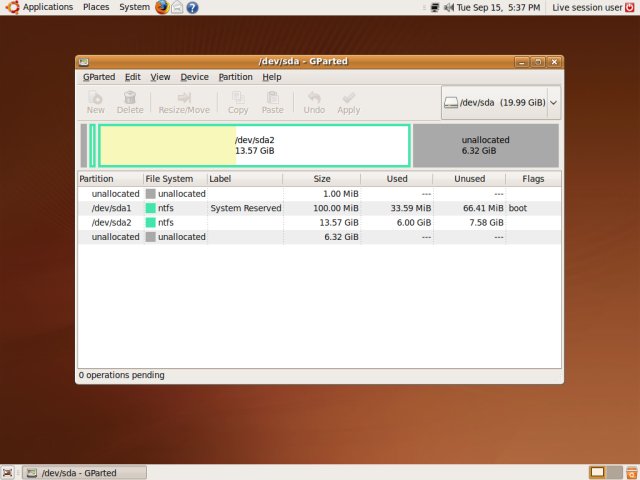
Najpierw musimy pobrać i zainstalować GPARTED. Wprowadź następujące polecenie, aby załadować z oficjalnych repozytoriów:
Sudo apt-get instaluj gparted
Zamontować program łatwo i za pomocą Centrum pobierania aplikacji.
- Otwórz aplikację. Wszystkie przewoźniki są natychmiast wyświetlane na ekranie głównym. Jeśli jeden z nich jest oznaczony wykrzyknikiem, to coś już jest z nim nie tak.
- Kliknij dysk, który chcemy sprawdzić.
- Kliknij przycisk „Sekcja” znajdująca się na górze.
- Wybierz „Sprawdź błędy”.
Program skanuje dysk. W zależności od jego objętości proces może być dłużej lub mniej. Po skanowaniu zostaniemy powiadomieni o jego wynikach.
SmartMontools
Jest to bardziej złożone narzędzie, które wykonuje poważniejsze sprawdzanie twardego twardego poziomu dysku twardego w różnych parametrach. W rezultacie trudniej jest sobie z tym poradzić. Interfejs graficzny w SmartMontools nie jest dostarczany.
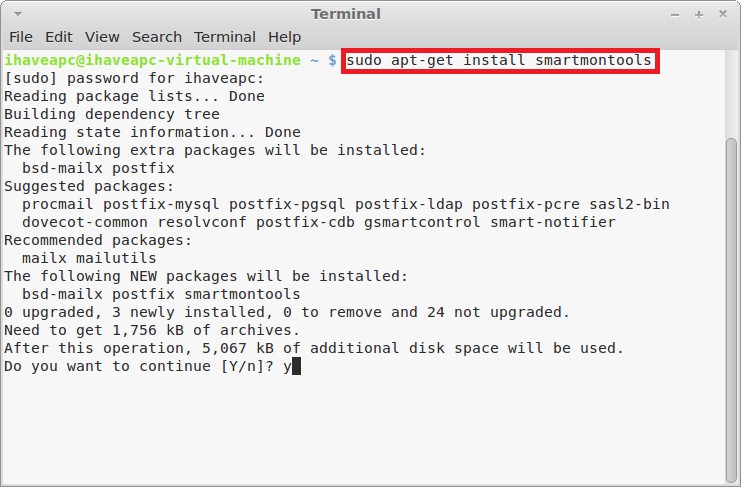
Pobieramy program:
Aptitude instaluj SmartMontools
Patrzymy, które dyski są podłączone do naszego systemu. Musisz zwrócić uwagę na linie kończące się w liście, a nie figurę. To te linie zawierają informacje o dyskach.
LS -L /Dev | Gras -e 'sd | hd'
Prowadzimy zespół, aby wyświetlał szczegółowe informacje o mediach. Warto spojrzeć na parametr ATA. Faktem jest, że podczas wymiany dysku natywnego lepiej jest umieścić urządzenie z tym samym lub dużym ATA. Możesz więc ujawnić jego możliwości w jak największym stopniu. A także patrz i pamiętaj o inteligentnych parametrach.
Smartctl -info /dev /sde
Rozpoczynamy czek. Jeśli wspierany jest Smart, dodaj „-s”. Jeśli nie jest to obsługiwane lub już włączone, ten argument można usunąć.
Smartctl -s on -a /dev /sde
Następnie patrzymy na informacje pod przeczytanymi inteligentnymi danymi. Wynik może przyjąć dwie wartości: przekazane lub nieudane. Jeśli ten ostatni spadł, możesz zacząć tworzyć kopie zapasowe i szukać zamiennika dysku twardego.
Możliwości programu nie są wyczerpane. Ale w przypadku pojedynczego czeku HDD wystarczy.
Safecopy
Jest to już program, którego słuszne jest użycie na zatoniennym statku. Jeśli zdajemy sobie sprawę, że coś jest nie tak z naszym dysku i mają na celu zapisywanie jak największej liczby ocalałych plików, SafeCopy przyjdzie na ratunek. Jego zadaniem jest po prostu kopiowanie danych od uszkodzonych przewoźników. I wyodrębnia pliki nawet z zepsutych bloków.
Zainstaluj Safecopy:
Sudo apt instal instaluj bezpieczeństwo
Przesyłamy pliki z jednego katalogu do drugiego. Możesz wybrać dowolny inny. W takim przypadku przekazujemy dane z dysku SDA do folderu domowego.
Sudo safecopy /dev /sda /home /
Złe bloki
Niektórzy mogą mieć pytania: „Jakie są te złamane bloki i skąd pochodzą w moim dysku twardym, jeśli nigdy tego nie dotknąłem?„Złe bloki lub sektory łóżka to sekcje HDD, które nie są już czytane. W każdym razie, z powodów obiektywnych, zostały oznaczone systemem plików. I najprawdopodobniej coś jest naprawdę nie tak z dysku w tych miejscach. „Bades” znajdują się zarówno na starych dyskach twardych, jak i na najnowocześniejszych, ponieważ pracują nad niemal tych samych technologii.
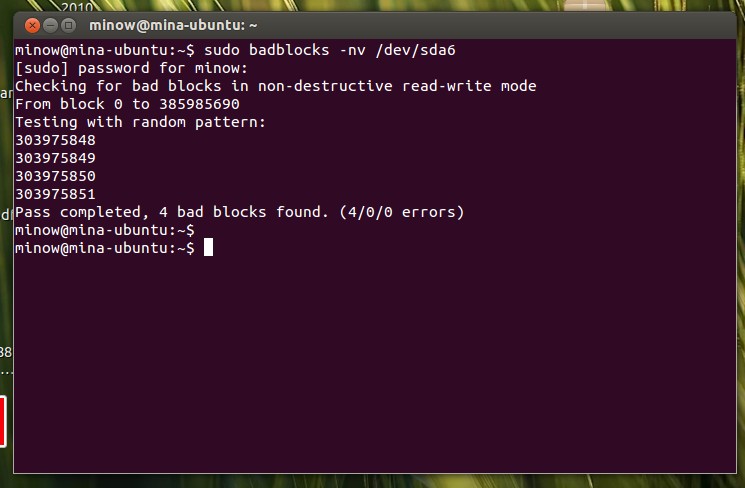
Sektory niepowodzenia pojawiają się z różnych powodów.
- Przerwanie zapisu należnego. Wszystkie informacje wchodzące do dysku twardego są podzielone na formę jednostek i zera na różne jej części. Przecięcie tego procesu oznacza silne pomylenie dysku twardego. Po takiej awarii sektor ładowania może zostać naruszony, a następnie system w ogóle nie zaczyna.
- Zgromadzenie słabej jakości. Nie ma tu nic do powiedzenia. Tanie chińskie urządzenie może przylecieć.
Teraz wiesz, jak zeskanować dysk twardy w poszukiwaniu błędów. Sprawdzanie dysku zarówno na Ubuntu, jak i w innych systemach jest dość ważną operacją, którą należy przeprowadzić co najmniej raz w roku.

